麥克風在 Google Meet 中無法使用?嘗試這些常見的修復

發現解決 Google Meet 麥克風問題的有效方法,包括音頻設置、驅動程序更新等技巧。
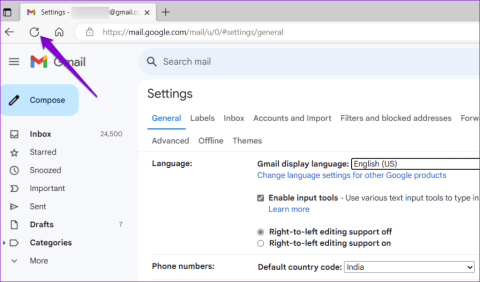
Gmail 內建的拼字檢查器可以幫助您發現寫作中的錯誤。它確保您發送的任何電子郵件,無論是出於工作還是個人目的,都不會出現令人尷尬的拼字錯誤。但是,如果 Gmail 中的拼字檢查功能突然停止運作,可能會造成不便。
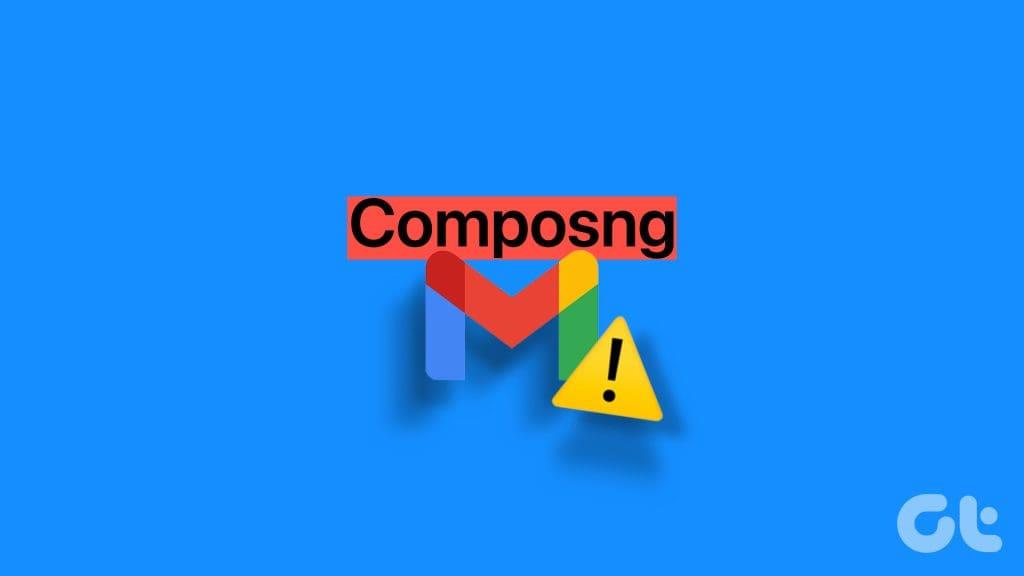
發送帶有拼字錯誤或拼字錯誤的電子郵件可能會令人尷尬且不專業。別擔心,我們不會讓這種事發生在你身上。本指南包含一些讓 Gmail 中的拼字檢查功能再次運作的解決方案。
網路連線速度緩慢或不穩定可能會使 Gmail 的自動拼字檢查看起來不起作用。因此,在嘗試其他方法之前,最好先排除網路的任何問題。
在您的電腦上執行快速網路速度測試,以評估網路連線的強度和可靠性。如果網路運作正常,請繼續執行下面的其他修復。
2.刷新網頁
刷新網頁將強制您的瀏覽器重新載入 Gmail 並解決任何臨時故障。點擊頂部的刷新圖示並等待 Gmail 加載。之後,寫一封電子郵件並故意拼錯幾個單詞,看看 Gmail 的拼字檢查功能是否能夠偵測到它們。
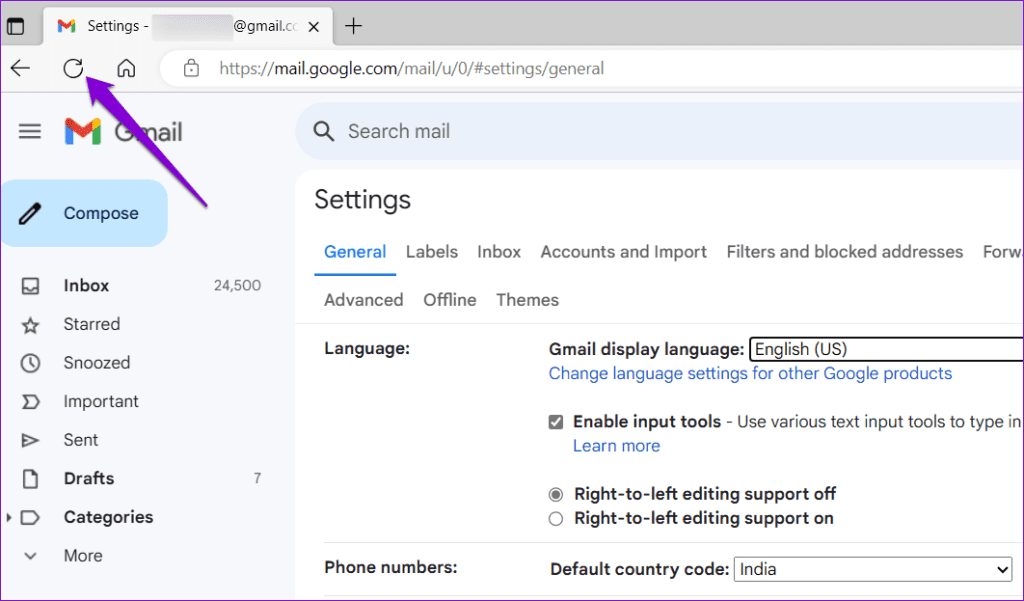
3. 確保拼字檢查已啟用
這看起來似乎很明顯,但值得仔細檢查,確保您沒有意外關閉 Gmail 中的拼字檢查功能。以下是具體操作方法。
第 1 步:開啟瀏覽器並導航至 Gmail。
步驟2:點擊右上角的齒輪狀圖標,然後選擇查看所有設定。
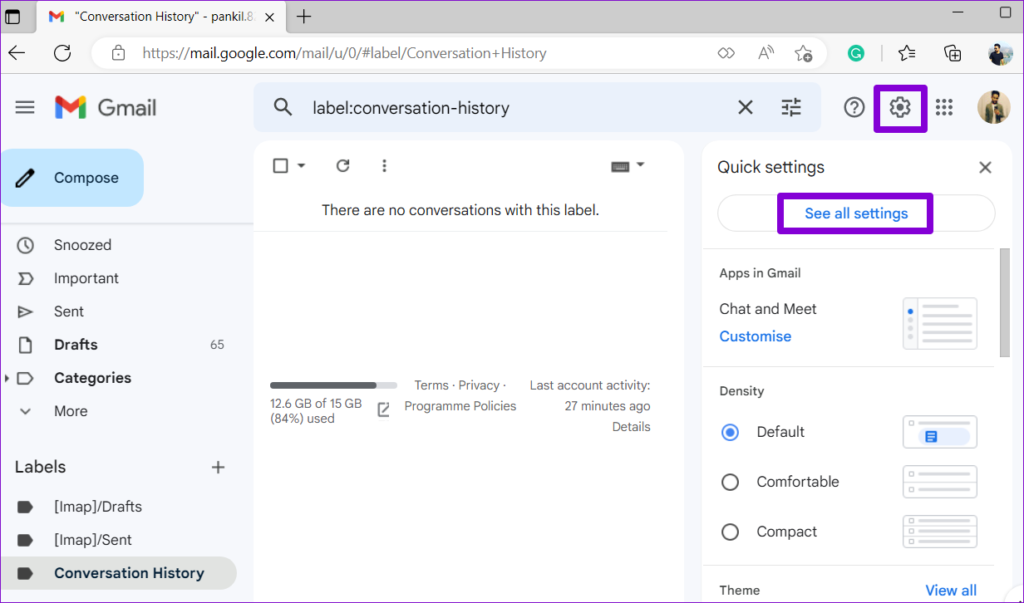
步驟 3:在常規標籤下,選擇以下選項:開啟語法建議、開啟拼字建議和開啟自動更正。
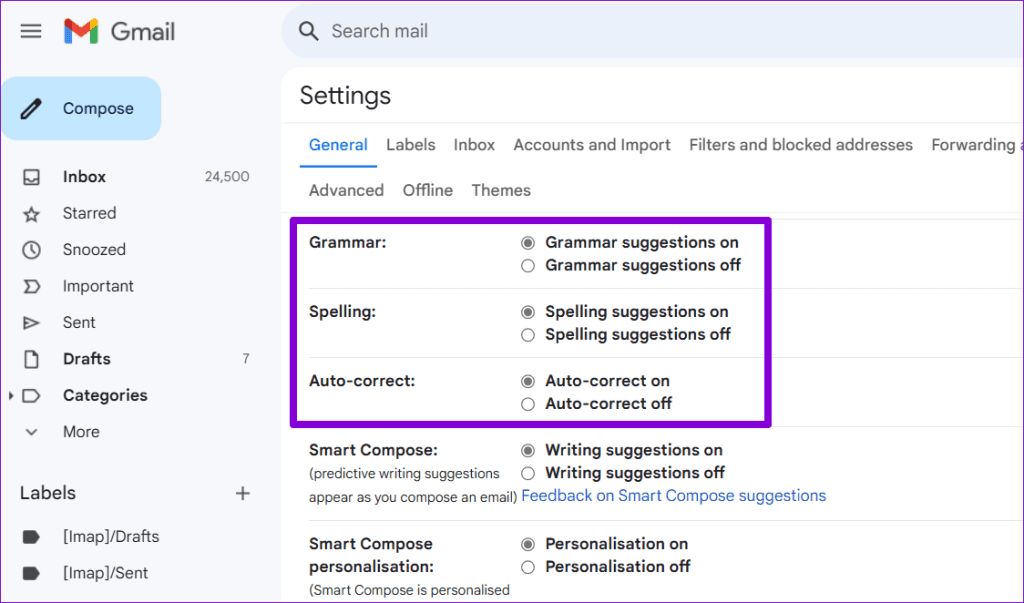
步驟 4:向下捲動並點擊「儲存變更」按鈕。
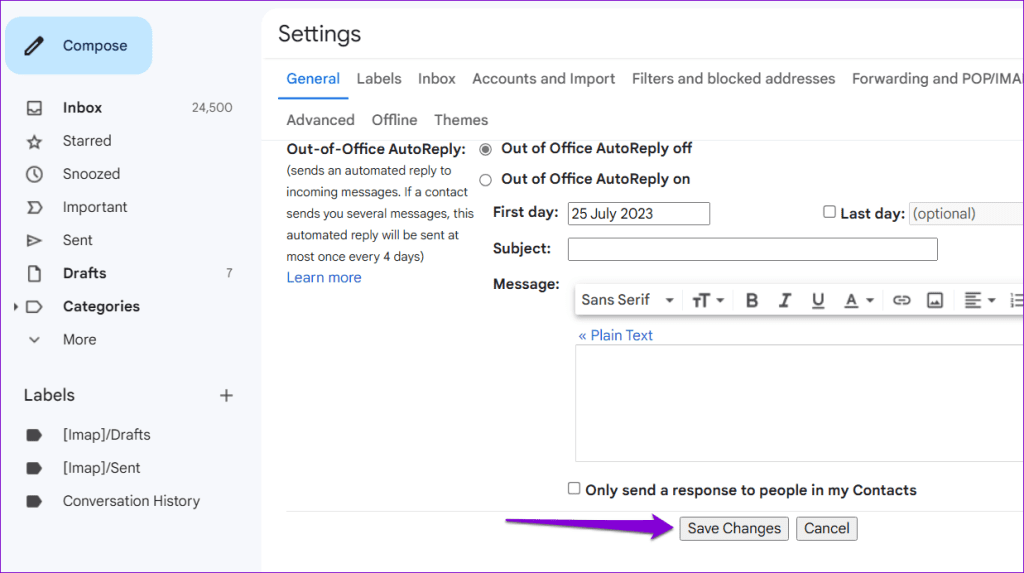
4. 手動執行拼字檢查
您可以做的另一件事是在 Gmail 中手動執行拼字檢查功能。為此,請在瀏覽器中開啟 Gmail,按一下「撰寫」按鈕,然後輸入一些拼字錯誤的單字。然後,點擊底部的三點圖示並選擇檢查拼字選項。
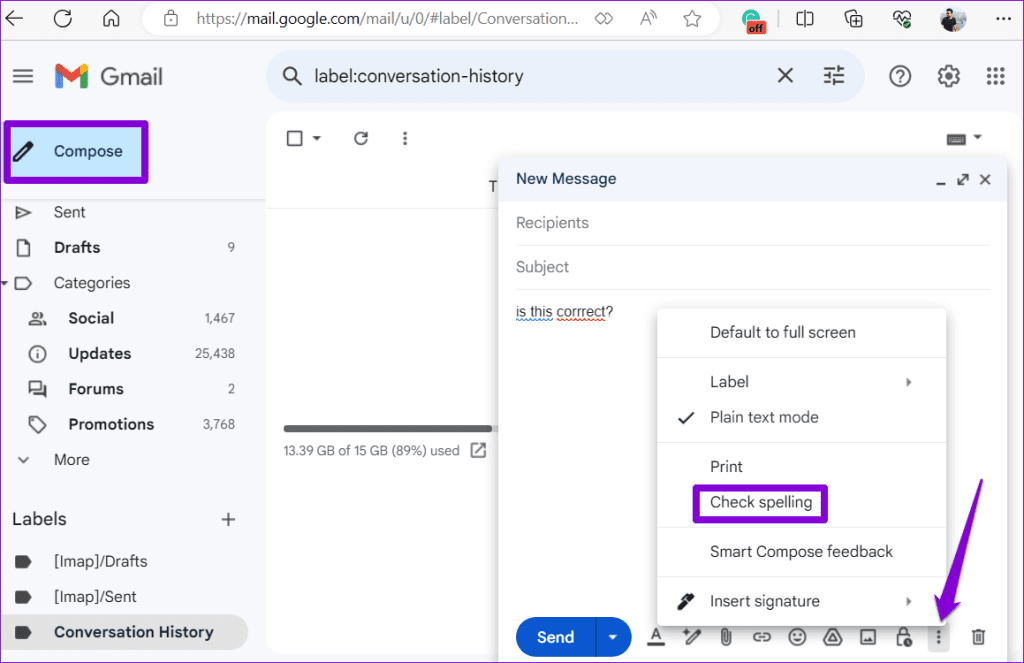
5. 檢查您的語言是否支援拼字檢查
儘管 Gmail 的拼字檢查功能支援多種流行語言,例如英語、西班牙語、德語、義大利語、印地語等,但它並沒有涵蓋所有語言。您需要確保 Gmail 的拼字檢查功能支援您所使用的語言。
步驟 1:在瀏覽器中開啟 Gmail,撰寫新郵件,並故意輸入一些拼字錯誤的單字。點擊底部的三點選單,然後選擇檢查拼字選項。
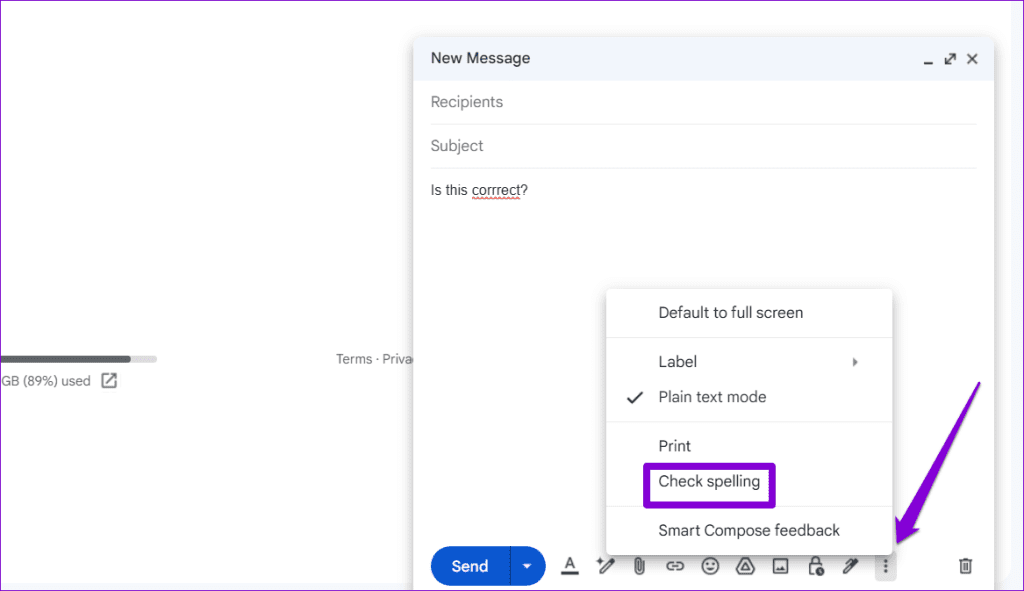
步驟 2:按一下重新檢查旁邊的向下箭頭以查看支援的語言清單。
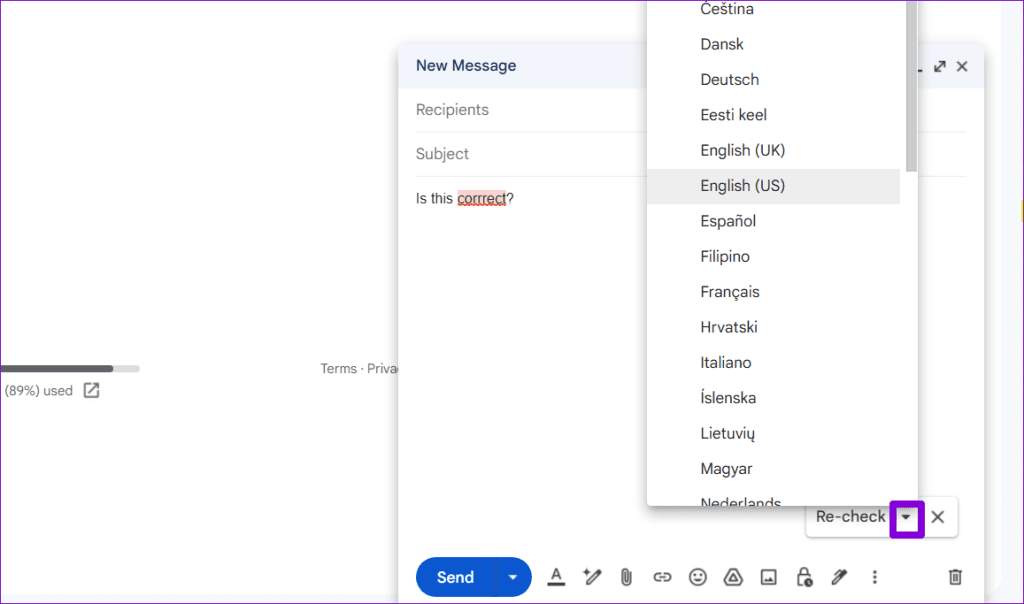
6. 在瀏覽器中啟用拼字檢查
如果 Gmail 中的拼字檢查功能仍然無法正常運作,您可以嘗試在瀏覽器中啟用拼字檢查功能,看看能否解決問題。
如果您使用的是 Chrome,請在網址列中輸入chrome://settings/languages ,然後按 Enter。然後,啟用「在網頁上鍵入文字時檢查拼字錯誤」旁邊的切換開關。
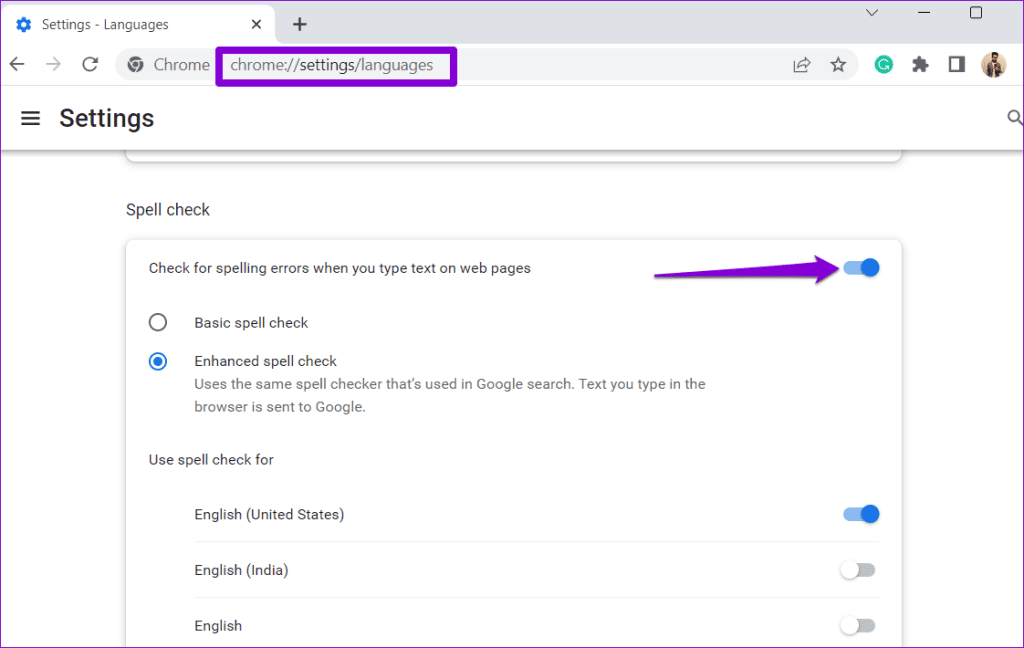
對於使用 Edge 的用戶,請在頂部網址列中輸入edge://settings/languages ,然後按 Enter。然後,啟用「啟用語法和拼字檢查幫助」旁邊的開關。
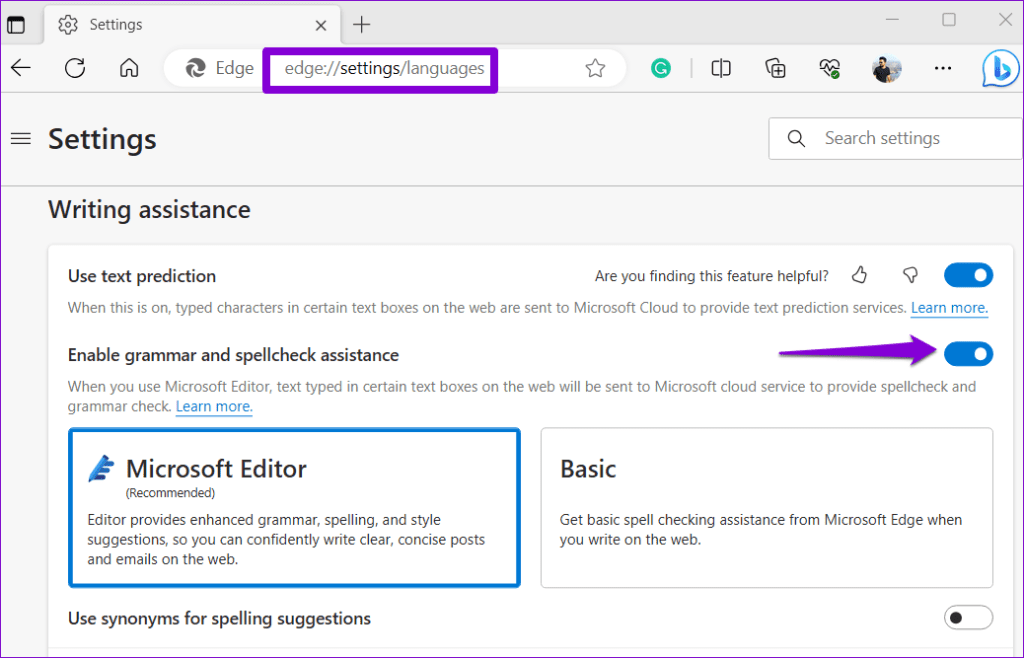
同樣,您可以在您可能使用的任何其他瀏覽器中啟用拼字檢查。然後,檢查問題是否仍然存在。
7.嘗試隱身模式
Gmail 在隱身模式下的拼字檢查功能可以幫助您驗證是否是第三方瀏覽器擴充功能造成了問題。點擊三個垂直點選單圖標,然後選擇“新隱身視窗”。
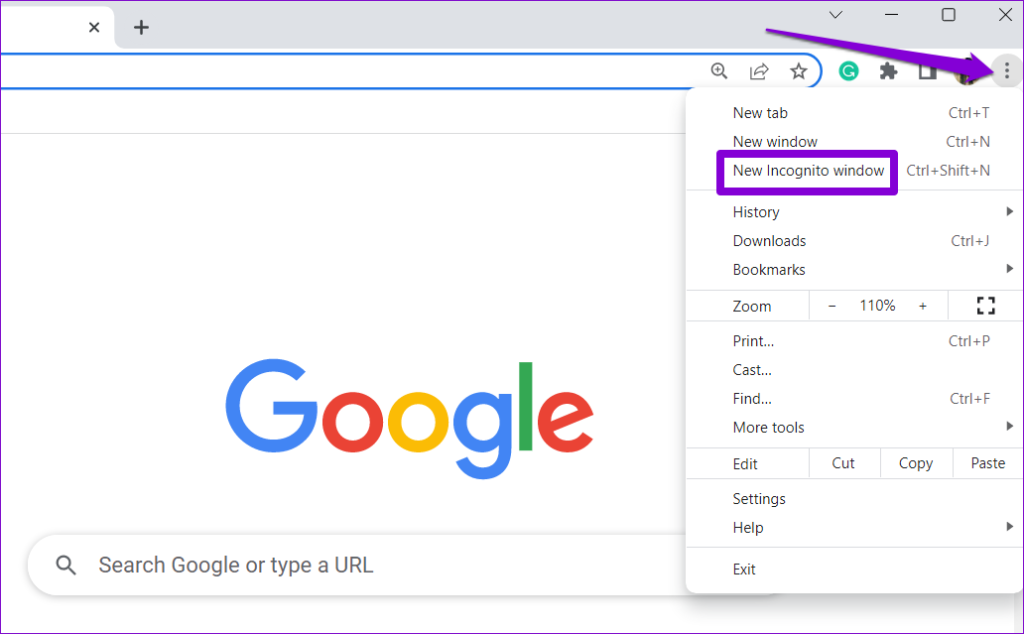
前往 Gmail,使用您的帳戶登錄,然後再次嘗試使用拼字檢查功能。如果工作正常,則表示您的某個擴充功能造成了該問題。要找到它,您需要停用所有擴充功能並一次重新啟用它們。
在 Google Chrome 中,在頂部網址列中輸入chrome://extensions ,然後按 Enter。關閉擴充旁邊的開關以停用它們。
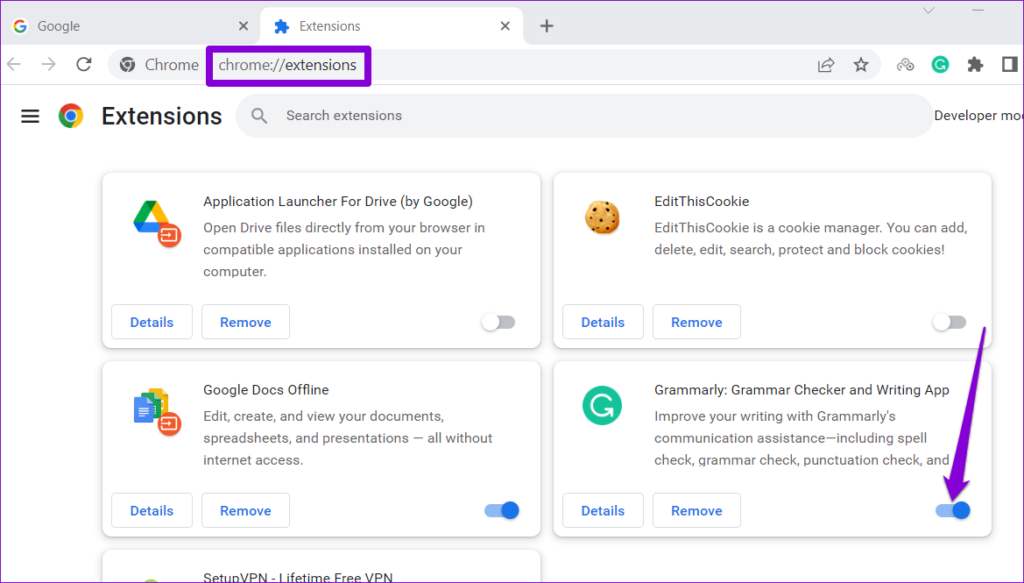
對於使用 Microsoft Edge 的用戶,請在 URL 欄中輸入edge://extensions並按 Enter 鍵。然後,使用切換按鈕關閉擴充功能。
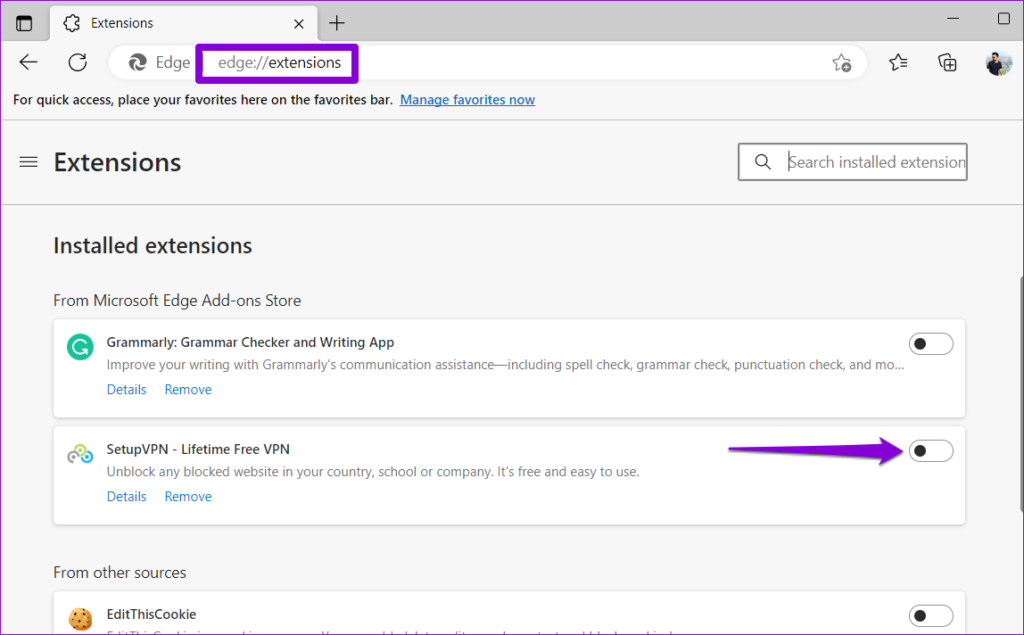
之後重新啟動瀏覽器並一一重新啟用您的擴充功能。啟用每個擴充功能後,您需要測試 Gmail 的拼字檢查功能。一旦發現有問題的擴展,請考慮將其刪除。
8. 嘗試其他瀏覽器
最後,如果不起作用,您可以嘗試在其他瀏覽器中使用 Gmail 。這將幫助您確定 Gmail 的拼字檢查是否因您的瀏覽器問題而無法正常運作。如果拼字檢查在其他瀏覽器中按預期工作,您可能需要重置先前使用的瀏覽器才能解決問題。
享受無錯誤的電子郵件
Gmail 的整合拼字檢查器有時可以成為真正的救星。希望上述解決方案之一能夠在 Gmail 中再次運行拼字檢查功能,這樣您就可以放心了。像往常一樣,請在下面的評論中告訴我們哪個技巧對您有用。
發現解決 Google Meet 麥克風問題的有效方法,包括音頻設置、驅動程序更新等技巧。
在 Twitter 上發送訊息時出現訊息發送失敗或類似錯誤?了解如何修復 X (Twitter) 訊息發送失敗的問題。
無法使用手腕檢測功能?以下是解決 Apple Watch 手腕偵測不起作用問題的 9 種方法。
解決 Twitter 上「出錯了,重試」錯誤的最佳方法,提升用戶體驗。
如果您無法在瀏覽器中登入 Google 帳戶,請嘗試這些故障排除提示以立即重新取得存取權限。
借助 Google Meet 等視頻會議工具,您可以在電視上召開會議,提升遠程工作的體驗。
為了讓您的對話更加安全,您可以按照以下步驟在行動裝置和桌面裝置上為 Instagram 聊天啟用端對端加密。
了解如何檢查您的 Dropbox 安全設定有助於確保您的帳戶免受惡意攻擊。
YouTube TV 為我們提供了許多堅持使用的理由,因為它融合了直播電視、點播視頻和 DVR 功能。讓我們探索一些最好的 YouTube 電視提示和技巧。
您的三星手機沒有收到任何通知?嘗試這些提示來修復通知在您的 Samsung Galaxy 手機上不起作用的問題。








